Chrome für iPhone und iPad kam ein paarTage zurück, sehr zur Freude der iOS-Benutzergemeinschaft. Der Browser brachte viele der bekannten Extras seiner beliebten Desktop- und Android-Varianten mit, darunter Google Sync, Kurzwahltasten und vieles mehr. Wir haben gestern sogar einen Artikel über die Besonderheiten von Chrome für iOS verfasst. Ob Chrome der beste Browser für Ihr iDevice ist oder nicht, ist noch umstritten, und obwohl diesbezüglich gemischte Gefühle bestehen, scheint eine Mehrheit zu glauben, dass Chrome definitiv besser ist. schneller und funktionsreicher. Wo immer Sie im Spektrum liegen, manchmal tun wir Dinge, nur weil wir können. Und so stellt sich heraus, dass Sie den Standardbrowser in iOS zwar nicht ändern können (tatsächlich können Sie, wenn Sie einen Jailbreak haben), aber dennoch einen coolen kleinen JavaScript-Trick spielen können, um eine Seite, die in Mobile Safari geöffnet wurde, direkt in zu starten Chrome, mit nur einem Knopfdruck!
Dieser nette kleine Hack, wenn man es so nennen kann,Mit freundlicher Genehmigung von Jon Abrams, der in seinem Blog den Prozess zum Erstellen eines Lesezeichens für das Senden von Webseiten in iOS an Chrome umriss. Der Prozess ist ziemlich einfach. Öffnen Sie zunächst eine Seite in Mobile Safari und fügen Sie sie den Lesezeichen hinzu.
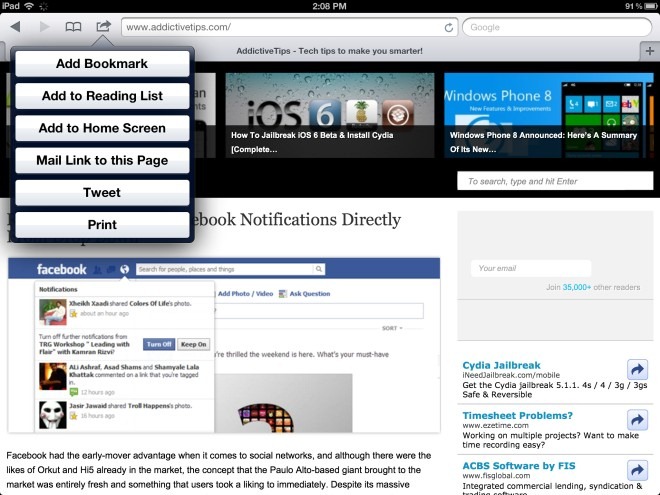
Nennen Sie das Lesezeichen so etwas wie In Chrome öffnen (oder was auch immer Sie es nennen möchten - es ist nicht spezifisch), und speichern Sie es.
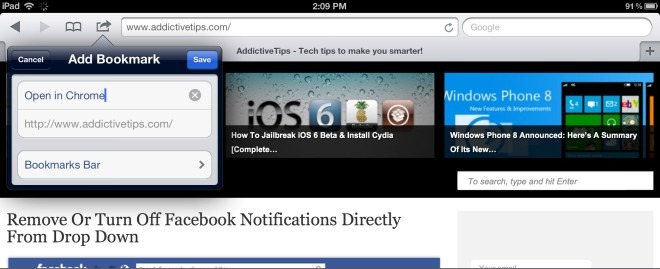
Besuchen Sie nun die Lesezeichen, tippen Sie oben rechts auf die Schaltfläche Bearbeiten und öffnen Sie sie zur Bearbeitung. Löschen Sie alles, was bereits an der Position vorhanden ist, und geben Sie das folgende JavaScript-Snippet ein:
javascript:location.href="googlechrome"+location.href.substring(4);
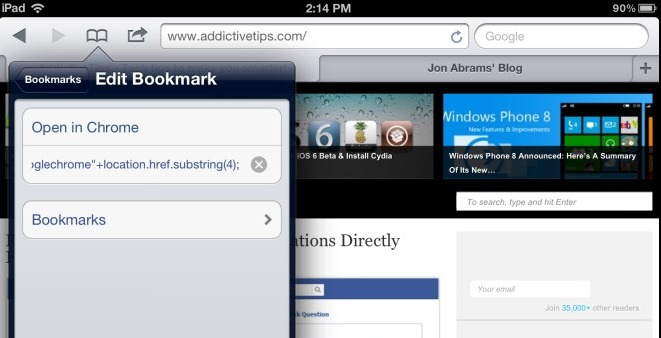
Es ist möglicherweise einfacher, wenn Sie diese Seite auf Ihrem iPhone oder iPad besuchen und das Snippet kopieren, anstatt es einzugeben. Das liegt jedoch ganz bei Ihnen. Sobald der Code eingegeben ist, drücken Sie Getan und das ist es.
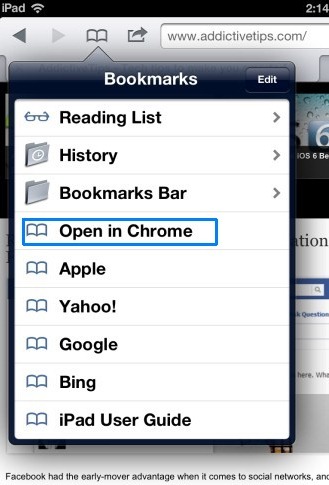
Wenn Sie das nächste Mal in Mobile Safari auf einer Website sind und diese in Google Chrome für iOS starten möchten, klicken Sie einfach auf das Lesezeichen und dann auf Viola! Die Webseite wird sofort auf Chrome übertragen.
Es gibt wirklich keine KomplikationenEhrlich gesagt finde ich nicht viel Verwendung dafür. Schließlich haben Sie Ihren Standardbrowser nicht auf Chrome umgestellt. Es ist jedoch zu beachten, dass Sie als iPhone- oder iPad-Benutzer mit Jailbreak den Standardbrowser Ihres Geräts mithilfe der Browser Changer-Optimierung von Cydia ändern können. Fürs Erste, Team Pure, ist dies das Beste, was Sie haben.
Haben Sie weitere Tipps zu Chrome, die Sie weitergeben möchten? Wir würden gerne von Ihnen hören.







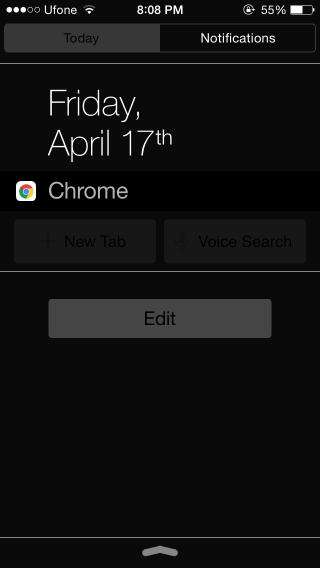


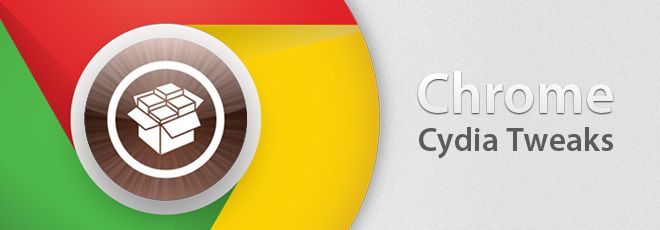


Bemerkungen